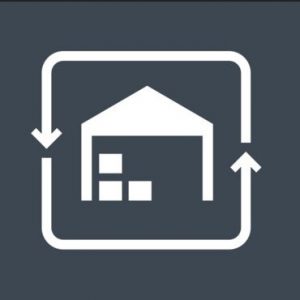カラーミーショップ注文取込設定(売上として取り込む場合2・カラーミーショップメール設定)
1-1.本システム「受注情報取込み用メールアドレス」を確認
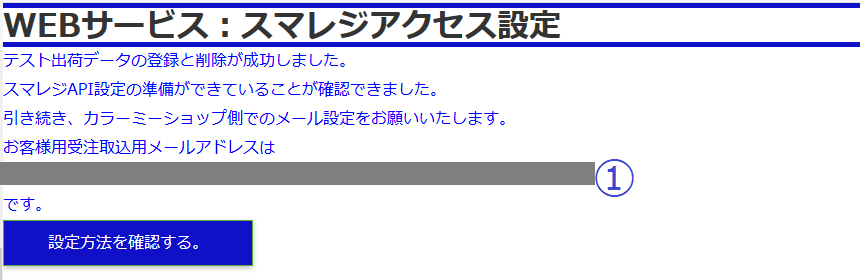
確認し、メールアドレスを保存しておきます。
取込方法が設定済の場合は、「カラーミーショップからスマレジへの受注取り込み設定」にメールアドレスが表示されます。
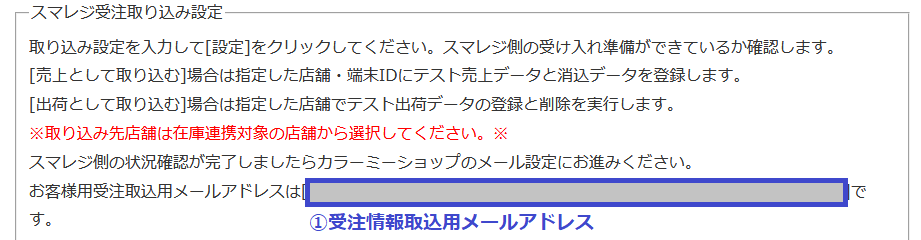
1-2a.カラーミーショップ側にて受注メールの転送設定 (受注時に取り込む場合)
※カラーミーショップ管理者メールアドレスをカラーミーショップ外のメールサーバーで運用されている場合はカラーミーショップ管理画面からのメール転送設定では自動的に取り込むことはできません。カラーミーショップ管理画面で管理者メールアドレスをカラーミーショップ初期ドメインのアドレスに変更するか、管理者メールアドレスを運用するメールサーバーで転送設定が必要です。カラーミーショップ管理者メールアドレスをカラーミーショップ外のメールサーバーで運用する場合の設定はこちら。
管理者メールアドレスの登録
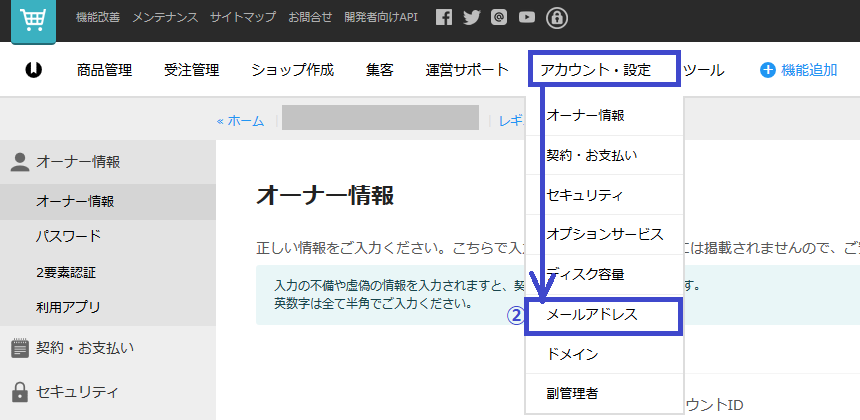
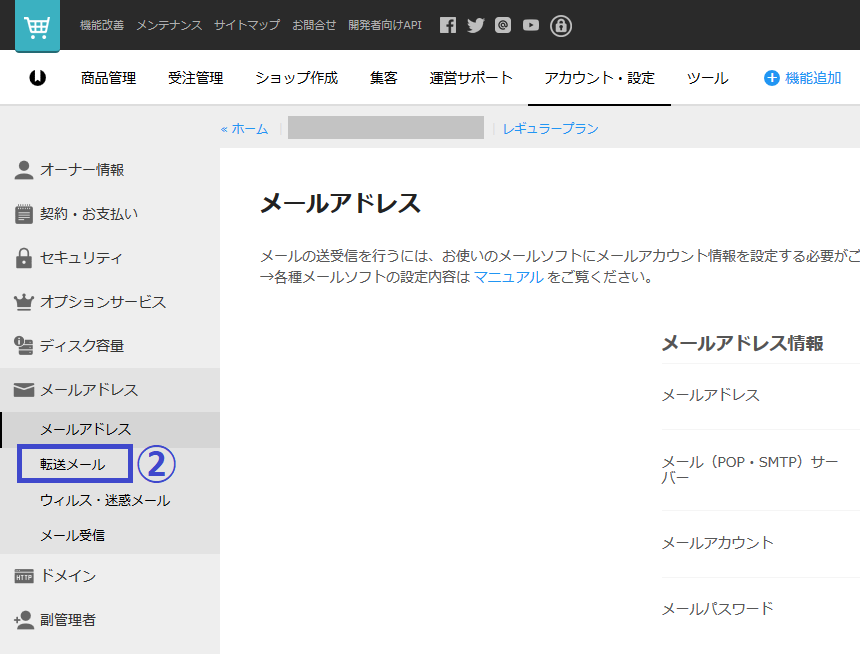
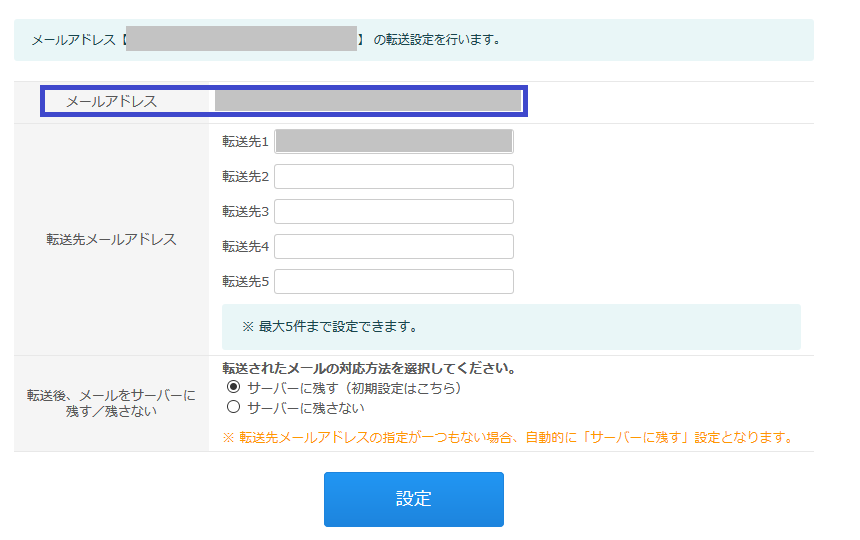
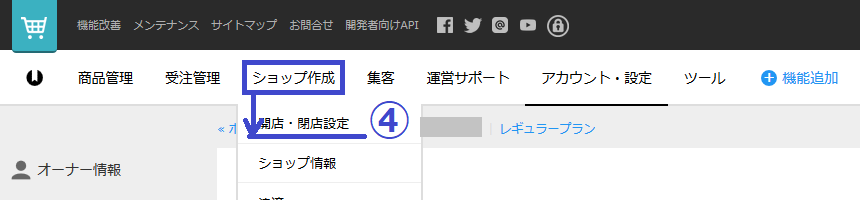
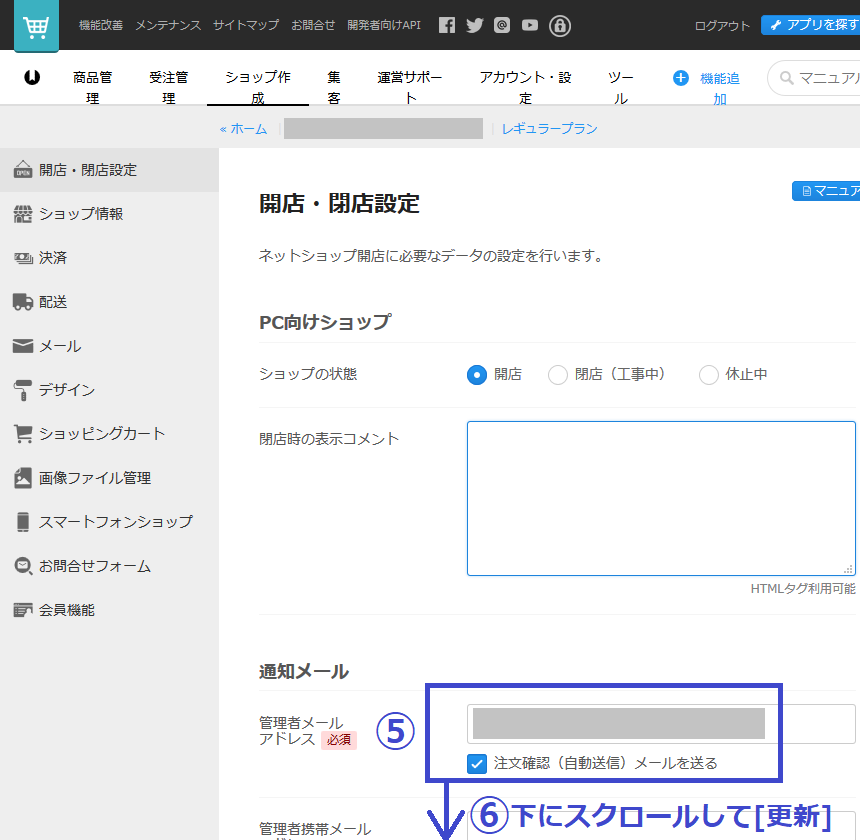
「注文確認(自動送信)メールを送る」にチェックをつける
⑥下にスクロールして [更新]をクリック
転送設定を行う
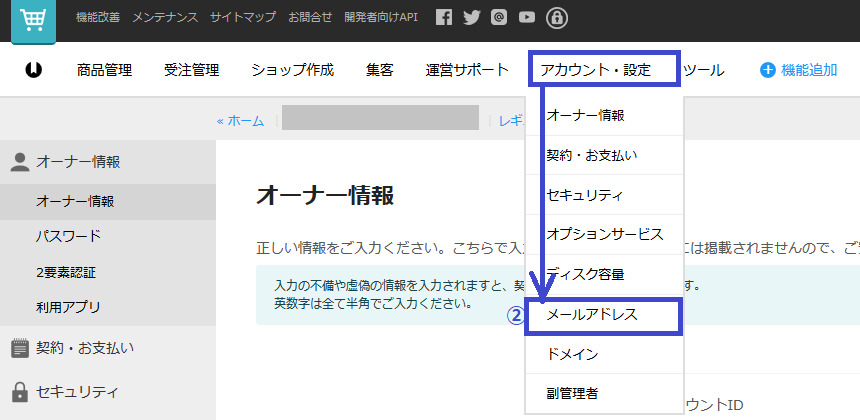
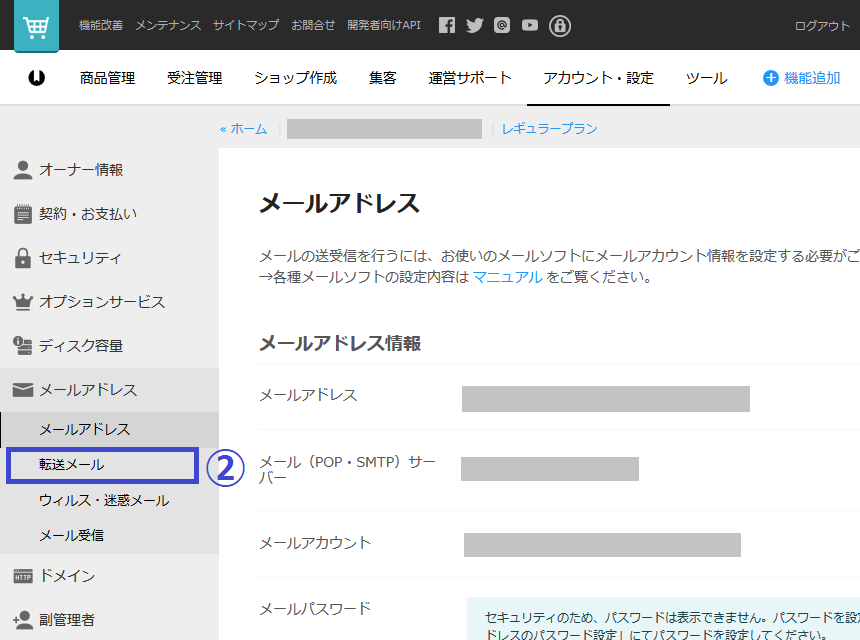
独自ドメインプランの場合
[転送メール設定]の前にアドレスを選択する画面が表示されますので、 [管理者メールアドレス]に登録したアドレスを選択してください。
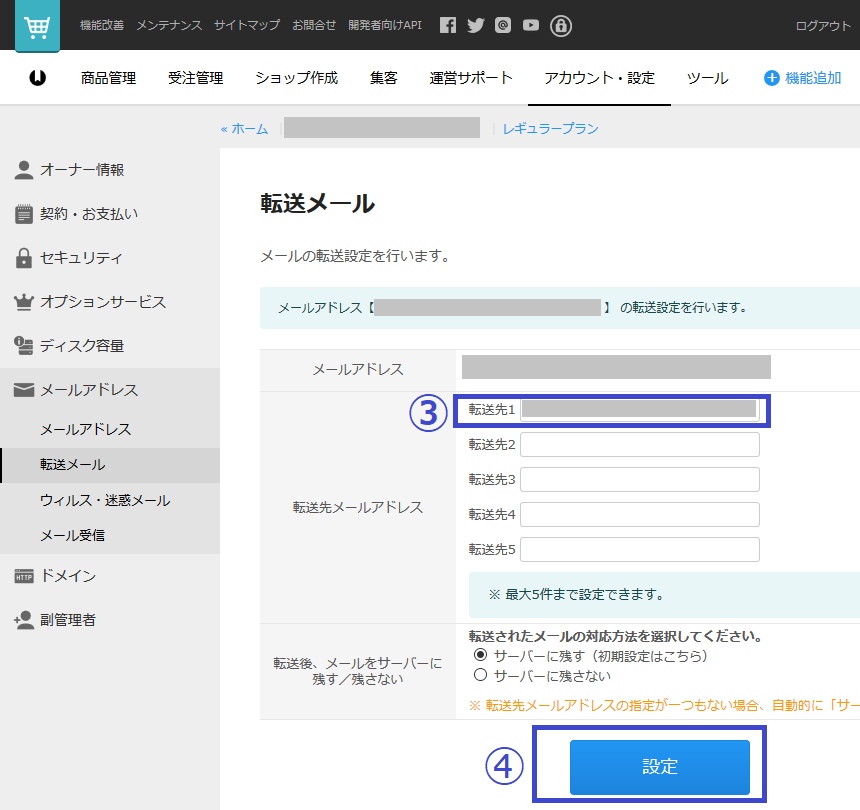
④ [設定]をクリック
※受注メール送信後/発送メール送信後に取り込む設定から受注時に取り込む設定に変更した場合、1-2bの手順で設定したBccメールアドレスの設定を解除してください。
受注取込のタイミング「受注時」・カラーミーショップ管理者メールアドレスをカラーミーショップ外のメールサーバーで運用する場合
※受注取込のタイミングを「受注時」にし、カラーミーショップ管理者メールアドレスをカラーミーショップ外のメールサーバーにする場合はメールサーバー側で転送設定が必要です。
転送設定はメールサーバー側の設定資料をご参照ください。
なお、転送設定時には受注確認(自動配信)メールのみが転送されるよう、フィルタリングの設定を必ずお願いいたします。
フィルタリングをしない場合、カラーミーショップ管理者メールアドレスに届くメールがすべて受注取込用メールアドレスに転送され、関連するシステムに不必要な負荷がかかる原因となります。
1-2b.カラーミーショップ側にて受注メールの転送設定 (受注メール送信後/発送メール送信後に取り込む場合)
※受注取込のタイミング 受注メール送信後/発送メール送信後 は新規受付を終了しました。
スマレジでの売上登録を発送完了のタイミングにしたい場合は、「売上として取り込む際にすべて取り置き注文として取り込む」設定をご利用ください。
受注後すぐに取り込む場合の設定はこちら
アプリ管理画面で受注取込のタイミング選択

カラーミーショップ管理画面でメール送信BCC設定
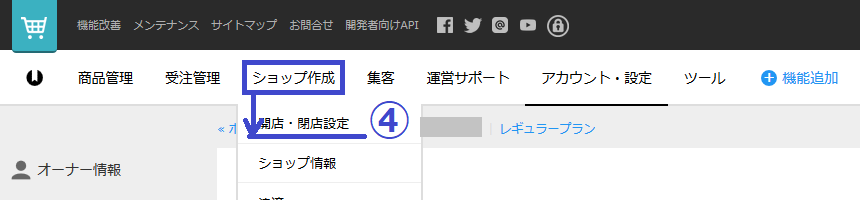
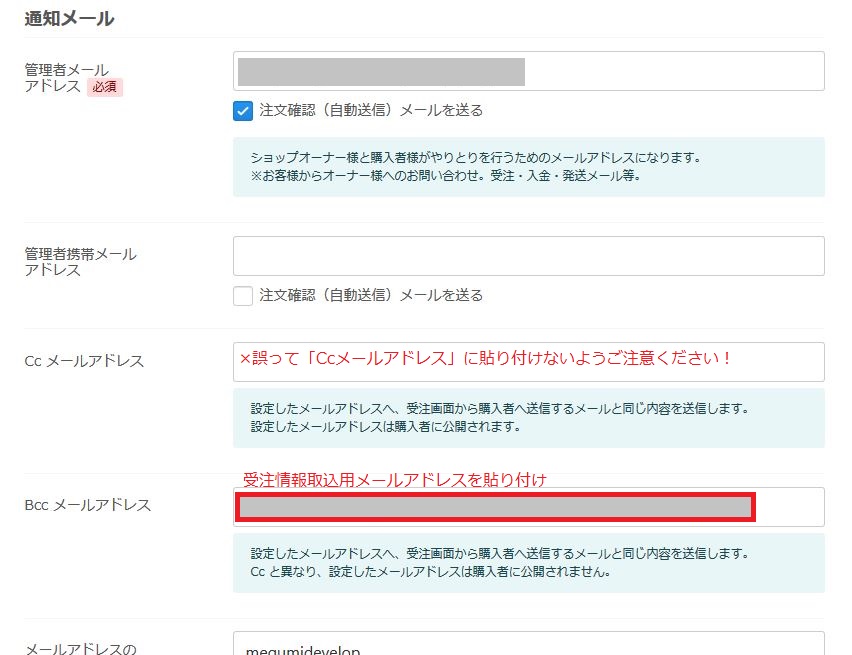
※誤ってCcメールアドレス欄に入力しないようご注意ください!
※受注後すぐに取り込む設定から指定のメール送信後に取り込む設定に変更した場合、1-2aの手順で設定した自動配信メールの転送設定を解除してください。